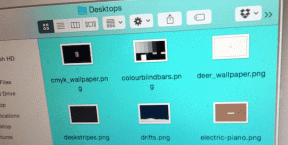10 najboljših načinov, kako popraviti, da univerzalni nadzor ne deluje na iPadu in Macu
Miscellanea / / March 17, 2022
Po večkratnih zamudah je Universal Control končno tu za uporabnike iPadov in Mac z izdajo iPadOS 15.4 in macOS 12.3. Je popoln dodatek, ki dopolnjuje vaš Mac in iPad postavitev doma ali pisarno. Vendar ima funkcija veliko če in vendar.

Če Universal Control ne deluje na vašem Macu in iPadu, je tukaj nekaj rešitev za odpravo težave.
1. Preverite združljivost naprave
Medtem ko iPadOS 15.4 in macOS 12.3 pokrivata dolg seznam modelov Mac in iPad, je funkcija Universal Control omejena samo na izbrane naprave. Preden poskusite uporabiti tipkovnico Mac ali sledilno ploščico na iPadu, se prepričajte, da obe napravi podpirata univerzalni nadzor.
Združljivost Mac
- MacBook Pro (2016 in novejši modeli)
- MacBook (2016 in novejši)
- MacBook Air (2018 in novejši modeli)
- iMac (2017 in novejše, 5K mrežnica in iMac Pro)
- Mac Pro (2019)
- Mac Studio
Združljivost iPad
- Modeli iPad Pro
- iPad Air (3rd generacije in novejše)
- iPad (6th generacije in novejše)
- iPad mini (5th generacije in pozneje)
2. Preverite združljivost OS
Vaš iPad in Mac morata imeti nameščen iPadOS 15.4 oziroma macOS 12.3 ali novejši. Universal Control se ne bo pojavil v združljivih napravah s starejšo programsko opremo.
iPad
Korak 1: Odprite Nastavitve na iPadu in pojdite v meni Splošno.
2. korak: Izberite Posodobitev programske opreme in namestite najnovejši OS.

Mac
Korak 1: Kliknite ikono Apple v zgornjem levem meniju in pojdite na Sistemske nastavitve.

2. korak: Izberite Posodobitev programske opreme in namestite čakajoče posodobitve na svoj Mac.

3. Uporabite isti račun Apple
Če želite, da Universal Control deluje med Macom in iPadom, morate v obeh napravah uporabljati isti račun Apple.
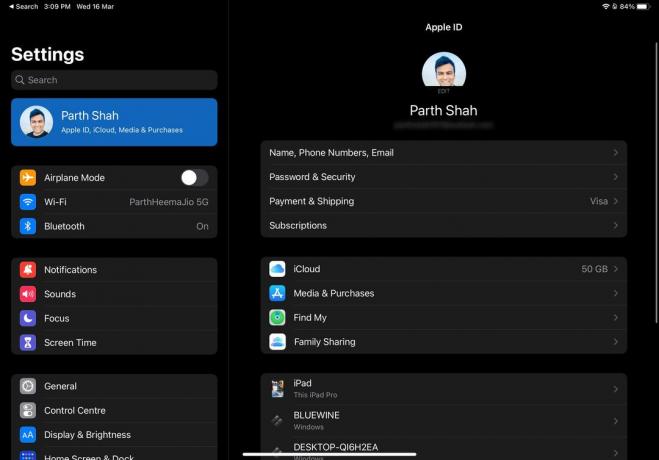
V iPadu lahko odprete Nastavitve in odprete meni Profil. V Macu lahko odprete System Preferences (glejte prvi način) in izberete Apple ID.

4. Omogoči Handoff
Univerzalni nadzor je del funkcije Handoff, ki vam omogoča, da še naprej uporabljate aplikacije iPhone/iPad na Macu. Poskrbi Prenos je omogočen na iPad in Mac za uporabo Universal Control.
iPad
Korak 1: Odprite aplikacijo Nastavitve na iPadu.
2. korak: Izberite Splošno in odprite meni AirPlay & Handoff.

3. korak: Omogoči preklop ter preklop kazalca in tipkovnice.
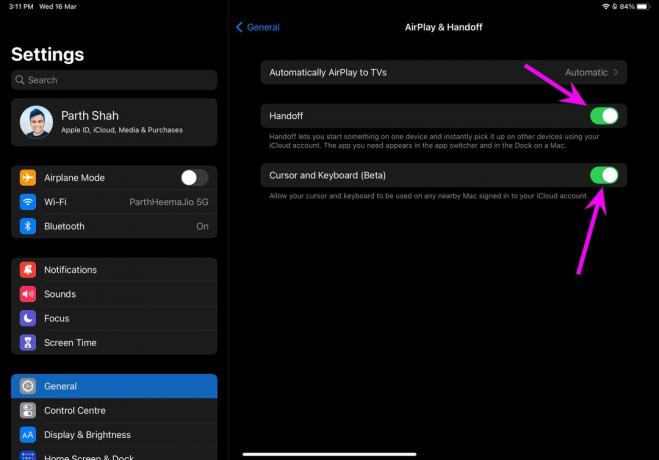
Mac
Korak 1: Zaženite meni Sistemske nastavitve na Macu.

2. korak: Kliknite meni Splošno in omogočite možnost »Dovoli prenos med tem Macom in vašimi napravami iCloud«.

5. Omogočite Bluetooth in Wi-Fi na iPad in Mac
Če želite uporabljati funkcijo Universal Control, morate ohraniti Bluetooth in Wi-Fi omogočeno na iPadu in Macu. Na iPadu lahko povlečete iz zgornjega desnega kota in omogočite Bluetooth in Wi-Fi v meniju Nadzornega centra.

Uporabniki Maca lahko v menijski vrstici vklopijo Bluetooth in Wi-Fi. Prav tako morate uporabljati isto povezavo Wi-Fi na obeh napravah.

6. Omogoči univerzalni nadzor na Macu
Omogočiti morate zahtevane možnosti za Universal Control na Macu, da bo prepoznal bližnje modele iPada.
Korak 1: Uporabite tipke Command + Space in poiščite Sistemske nastavitve.

2. korak: Pritisnite tipko Return in odprite meni. Pojdite na Zasloni.

3. korak: Izberite Universal Control na dnu in omogočite vse možnosti v naslednjem meniju.

7. Ne imejte iPada in Maca daleč
iPada ne smete držati daleč od Maca. Univerzalni nadzor je odvisen od povezave Bluetooth in obe napravi naj bosta oddaljeni 30 čevljev drug od drugega.
8. Naj bo v nastavitvah vsaj en Mac

Univerzalni nadzor potrebuje vsaj en Mac v nastavitvah, da začne delovati. Univerzalni nadzor lahko uporabljate med dvema Macoma, vendar ne morete storiti enakega na dveh iPadih. To pomeni, da potrebujete vsaj en Mac v nastavitvi, da lahko Universal Control deluje in deluje.
9. Naj bo ustrezna aplikacija odprta na iPadu
Univerzalni nadzor vam omogoča nemoteno vlečenje in spuščanje datotek med Mac in iPad. Ko poskusite uporabiti povleci in spusti iz Maca v iPad, morate odpreti aplikacijo Fotografije na iPadu, da se izvede prenos.
Ista praksa ni potrebna, ko prenašate datoteke iz iPada v Mac, saj namizje Mac podpira vse vrste datotek.
10. Razumeti kretnje v univerzalnem nadzoru
Univerzalni nadzor vam omogoča uporabo tipkovnice Mac in sledilne ploščice z iPadom. Če je kazalec Mac aktiven na iPadu, bo sledilna ploščica prepoznala poteze iPadOS. Lahko pa povzroči zmedo v vašem delovnem toku. Na primer, s tremi prsti boste odprli Mission Control na Macu in preklopnik aplikacij na iPadu.
Celotna postavitev zahteva krivuljo učenja.
Uživajte v magiji univerzalnega nadzora
Universal Control ne deluje z iPhoneom in tudi Apple Pencil ne bo registriral. Ker funkcija še vedno nastaja, se lahko soočite s težavami s kopiranjem/lepljenjem in med postopkom prenosa velikih datotek. Na splošno je Universal Control dobrodošel dodatek za uporabnike Mac in iPad, ki nenehno žonglirajo med dvema napravama, da bi opravili delo.
Univerzalni nadzor, ki ne deluje na Macu in iPadu, vam lahko pusti kisel okus. Prepričajte se, da izpolnjujete zgornje zahtevane pogoje in začnite uporabljati Universal Control brez težav. Kateri trik vam je pomagal rešiti težavo? Delite svoje ugotovitve v spodnjem razdelku za komentarje.
Nazadnje posodobljeno 17. marca 2022
Zgornji članek lahko vsebuje pridružene povezave, ki pomagajo podpirati Guiding Tech. Vendar to ne vpliva na našo uredniško integriteto. Vsebina ostaja nepristranska in pristna.

Napisal
Parth je pred tem delal pri EOTO.tech in je pokrival tehnične novice. Trenutno kot samostojni delavec pri Guiding Tech piše o primerjavi aplikacij, vadnicah, programskih nasvetih in zvijačah ter se poglobi v platforme iOS, Android, macOS in Windows.